Índice
Se você tiver configurado uma conta IMAP no Outlook e várias pastas IMAP não exibidas no painel do Outlook, então continue abaixo para corrigir o problema. Quando você 'estiver usando o Outlook para acessar sua conta IMAP, o Outlook deve exibir todas as pastas IMAP no painel de navegação. Se você não conseguir ver todas as suas pastas IMAP no painel de pastas, então continue lendo abaixo.
Como FIX: Pastas IMAP em falta (não visíveis) no painel de navegação do Outlook.
Método 1: Escolha quais pastas de contas IMAP aparecem no Outlook.
O primeiro método para resolver o problema das "pastas IMAP que não aparecem no painel de pastas" no Outlook, é subscrever todas as pastas IMAP que pretende que apareçam no painel de navegação. Para o fazer:
1. No painel de navegação, clique no botão direito do mouse na conta do IMAP e selecione pastas IMAP .

2. Depois clique em Consulta para exibir uma lista de todas as pastas IMAP no servidor de e-mail.
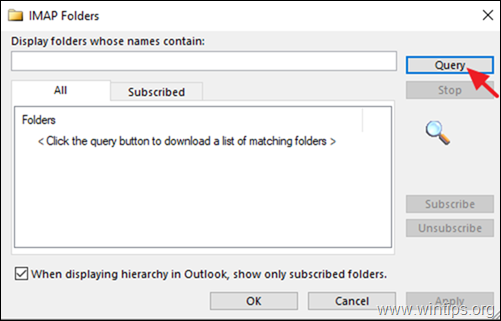
3. Agora selecione as pastas IMAP que não aparecem no painel de navegação, e clique em Assine Repita o procedimento a partir de qualquer outra pasta que você queira que apareça no painel de navegação. Para selecionar várias pastas, mantenha pressionada a tecla CTRL enquanto clica no nome da pasta.
4. Quando terminar, clique em OK .
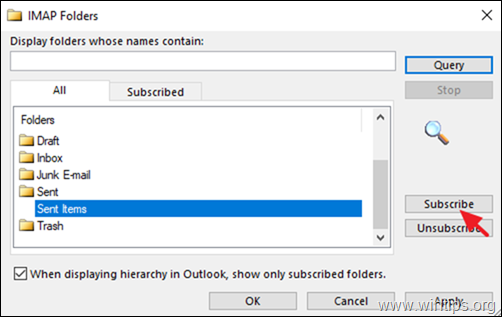
5. Finalmente, clique com o botão direito do mouse, na conta do IMAP e selecione Atualizar lista de pastas para aplicar a mudança.
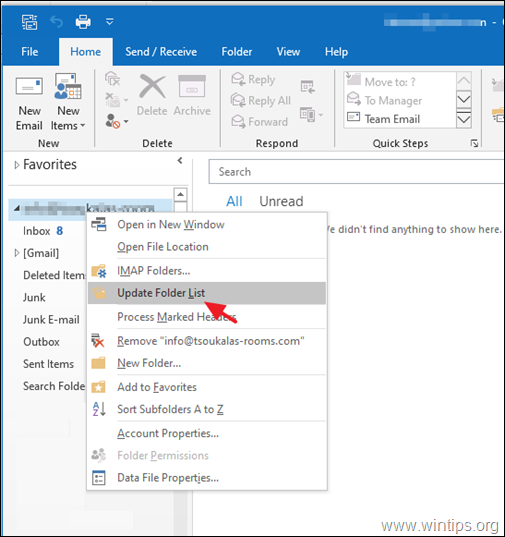
6. Agora, verifique se toda a pasta IMAP está aparecendo no Outlook e, se o problema persistir, continue para o próximo método.
Método 2: Especifique o caminho da pasta raiz IMAP.
Se nem todas as pastas IMAP são exibidas no Outlook, prossiga e especifique o 'Rot folder path' para a sua conta IMAP. Para fazer isso:
1. A partir do Outlook Arquivo clique no menu Configurações da conta -> Configurações da conta.
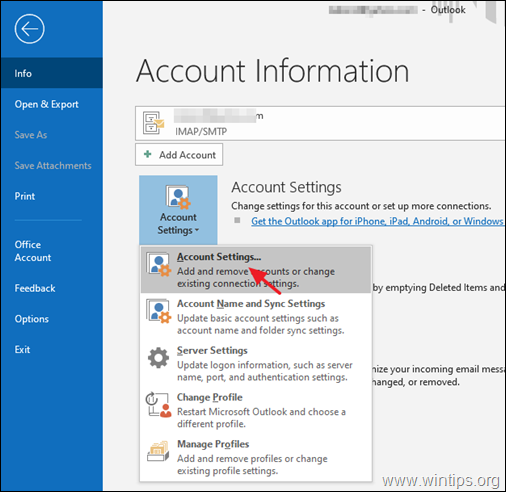
2. Destaque a conta IMAP e clique em Alterar .
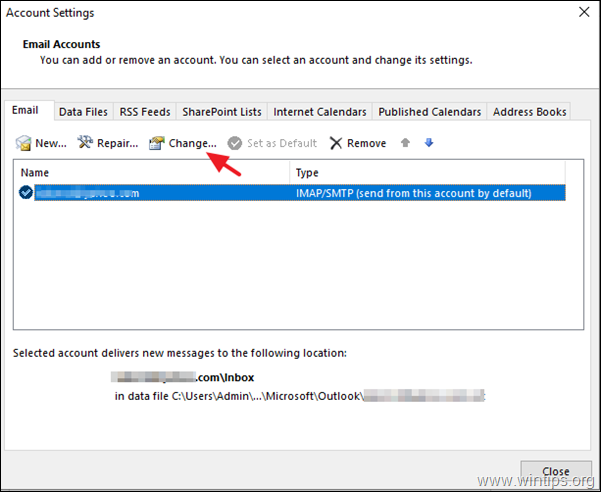
3. Se o Rota da pasta de raiz está vazio, digite a palavra " Caixa de entrada " e depois clique em Próximo e Terminar para aplicar a mudança.
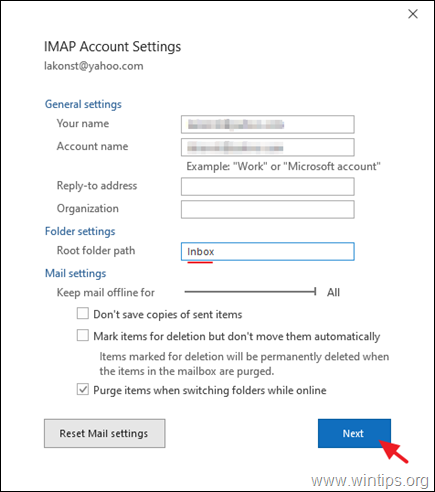
4. fechar e reinício Outlook para sincronizar novamente a sua conta IMAP.
Método 3: Desactivar a Integração de Antivírus no Outlook.
O método final, para resolver o problema "Not All IMAP folders showing in Outlook", é desativar a integração do Antivirus com o programa Outlook, ou tentar desinstalar completamente o software Antivirus do seu PC e, se o problema for resolvido, então baixe e reinstale a última versão do seu programa AV. *
Ajuda adicional: Se as pastas IMAP não aparecerem, após copiar ou após importar mensagens de uma conta IMAP existente ou de um arquivo de dados PST do Outlook, então siga as instruções deste tutorial: FIX: Mensagens de e-mail importadas ou copiadas no IMAP estão em falta.
É isso! Diga-me se este guia o ajudou deixando o seu comentário sobre a sua experiência. Por favor, goste e partilhe este guia para ajudar os outros.

Andy Davis
O blog de um administrador de sistema sobre o Windows





